Как подключить Apple TV к Wi-Fi без пульта дистанционного управления

Apple TV — один из самых популярных, но дорогих телевизоров, который поможет вам построить экосистему Apple. Хотя Apple TV содержит множество функций, для этих функций требуется пульт дистанционного управления. Одной из самых важных функций любого Smart TV является подключение к Wi-Fi. Без него смарт-телевизор так же хорош, как и тупой телевизор.
Итак, если вы потеряли свой пульт или уехали куда-то в отпуск, а в этом месте нет пульта, вот наше руководство, которое поможет вам подключить Apple TV к Wi-Fi без пульта.
Содержание:
Подключить Apple TV к WiFi без пульта | Потерял пульт от Apple TV.
Есть два способа подключить Apple TV к Wi-Fi без пульта дистанционного управления. Первый пульт требует, чтобы у вас был iPhone или iPad, который у вас точно есть. Для другого метода требуется Bluetooth-клавиатура.
Второй метод удобен, если ваш iPhone — единственное устройство iOS, доступное дома, или вы находитесь в гостях у друга вдали от дома. С учетом сказанного, давайте начнем.
Используйте свой iPhone или iPad в качестве пульта Apple TV Remote
Вероятно, самый простой способ подключить Apple TV к Wi-Fi без пульта — использовать iPhone или iPad в качестве пульта. Кроме того, довольно легко подключить iPad, iPhone или Apple TV, а затем использовать их в качестве пульта дистанционного управления. Выполните следующие действия, чтобы сделать то же самое:
- Подключите Apple TV с помощью кабеля Ethernet к маршрутизатору.
- Откройте центр управления iPhone или iPad и нажмите Apple TV Remote.
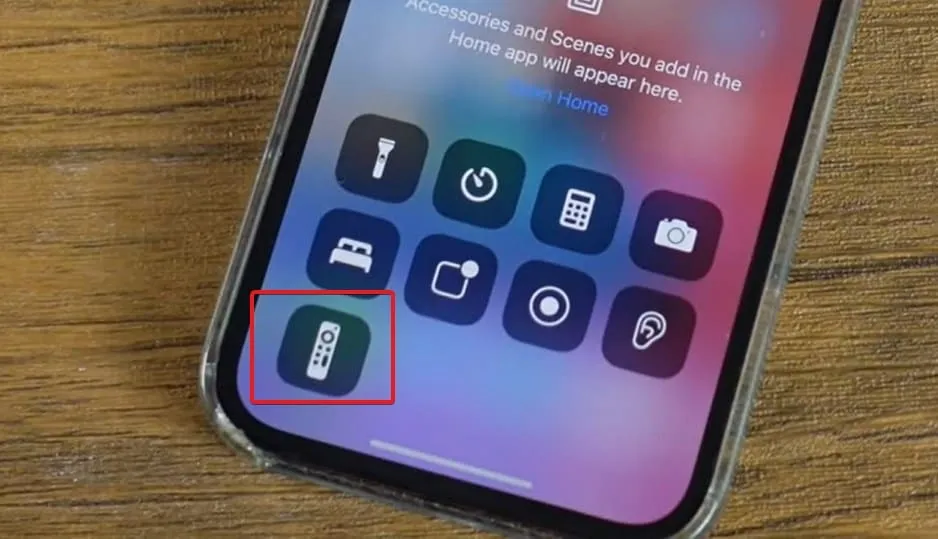
- Если его там нет, перейдите в «Настройки» > «Пункт управления» и включите пульт Apple TV Remote.
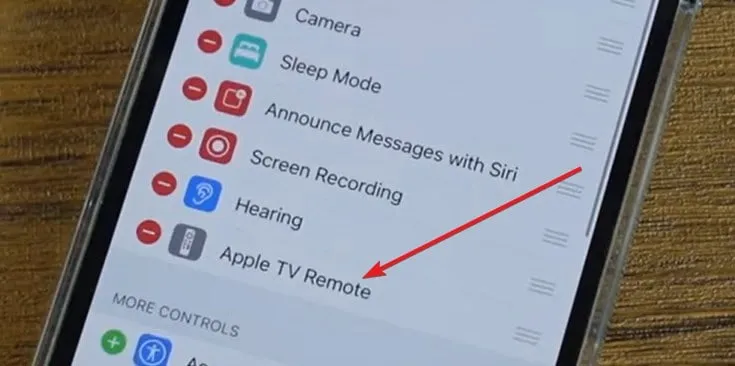
- Как только вы нажмете Apple TV Remote, вы увидите PIN-код, отображаемый на вашем телевизоре.
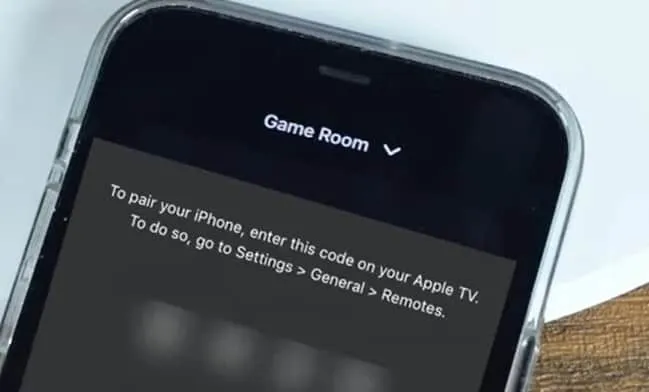
- Введите этот PIN-код на своем iPhone, и ваш телефон будет подключен к телевизору.
Теперь ваш iPhone готов и может использоваться в качестве пульта. Перейдите в настройки и подключите Wi-Fi, следуя инструкциям на экране. После подключения вы можете отсоединить ранее подключенный кабель Ethernet.
Однако что будут делать другие члены вашей семьи, если ваш iPhone — единственное iOS-устройство дома, и вам нужно взять его с собой? Что ж, следующий способ как раз для них.
Подключенная Bluetooth-клавиатура
Подключение Bluetooth-клавиатуры для использования в качестве пульта дистанционного управления для вашего Apple TV — это еще один метод, который избавляет вас от необходимости держать iPhone или iPad поблизости. Просто выполните следующие действия, и ваша клавиатура станет вашим любимым пультом:
- Когда ваш Apple TV включен, включите клавиатуру Bluetooth и убедитесь, что она находится в режиме сопряжения.
- Теперь, используя iPhone в качестве пульта, перейдите в «Настройки» > «Пульты и устройства» > «Bluetooth» на Apple TV.
- Теперь ваш Apple TV начнет поиск ближайших устройств.
- Не забудьте разместить клавиатуру рядом с Apple TV.
- Когда клавиатура Bluetooth появится на доступных устройствах, подключите ее, используя код, отображаемый на экране.
- Теперь ваш Apple TV успешно подключен к клавиатуре Bluetooth.
Можно ли использовать клавиатуру iMac в качестве пульта Apple TV Remote?
Да, вы также можете использовать клавиатуру iMac в качестве пульта Apple TV. Вы должны загрузить специальное приложение под названием Typeeto из AppStore и использовать его для сопряжения с Apple TV.
Нижняя линия
Ну, это все, что у нас есть о том, как вы можете подключить свой Apple TV к Wi-Fi без пульта дистанционного управления. Мы надеемся, что это руководство помогло вам. Если у вас есть какие-либо вопросы или вы столкнулись с какими-либо проблемами во время всего этого процесса, обязательно оставьте комментарий ниже.
Добавить комментарий